2020年12月11日 Otonashi Kensuke 動画をBlu-rayに変換
2020年12月11日 Otonashi Kensuke 動画をBlu-rayに変換
ある質問:
PCで単に動画をそのままDVD・BDに書き込むのはNG!オーサリングソフトが必要です。
オーサリングとは、動画形式の変換、チャプターの設定、字幕やテロップの挿入、メニュー画面の作成を行い、一本のDVD・BDに作成する作業です。例えば、DVDオーサリングソフトを使えば、MP4、AVIなどの動画形式をDVD-Video形式でDVDに作成して、DVDプレイヤーで再生することができます。
本記事はDVD・BDオーサリングができるフリーソフトを紹介します。
DVDStylerはMP4、MOV、AVI、VOBなどの動画ファイルを簡単にDVDに書き込むことができます。ISOイメージファイルに出力することもできます。そのほか、DVDメニューの作成、字幕・音声ファイルの追加、静止画スライドショーの作成機能も内蔵されています。
対応OS:Windows XP/Vista/7/8/8.1/10, Mac OS X 10.10 以降
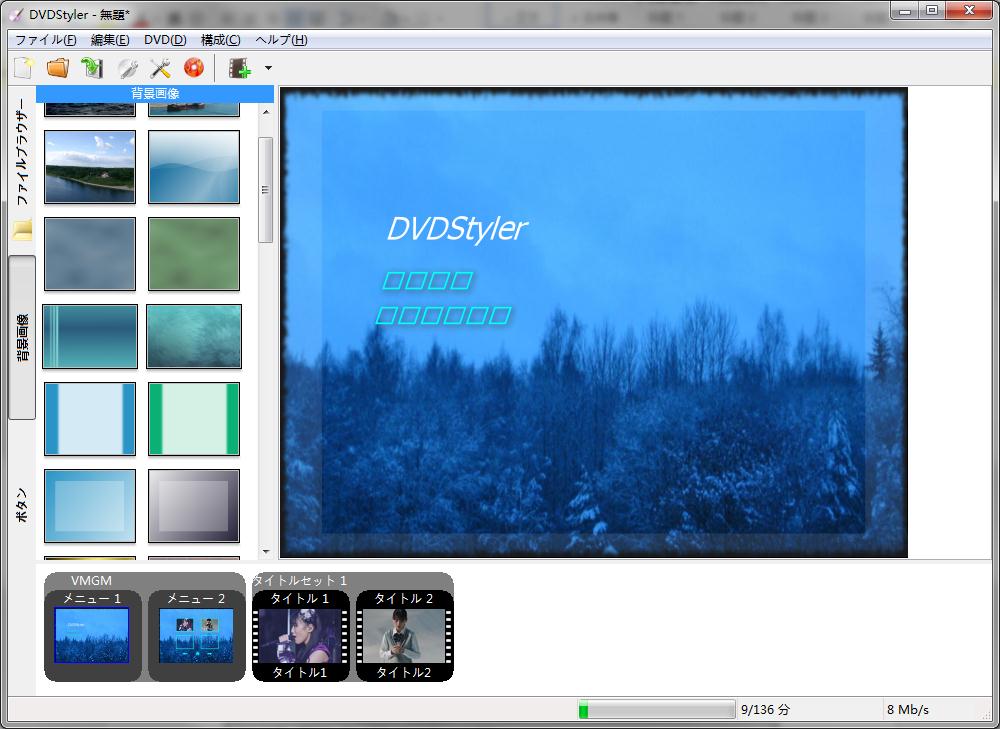
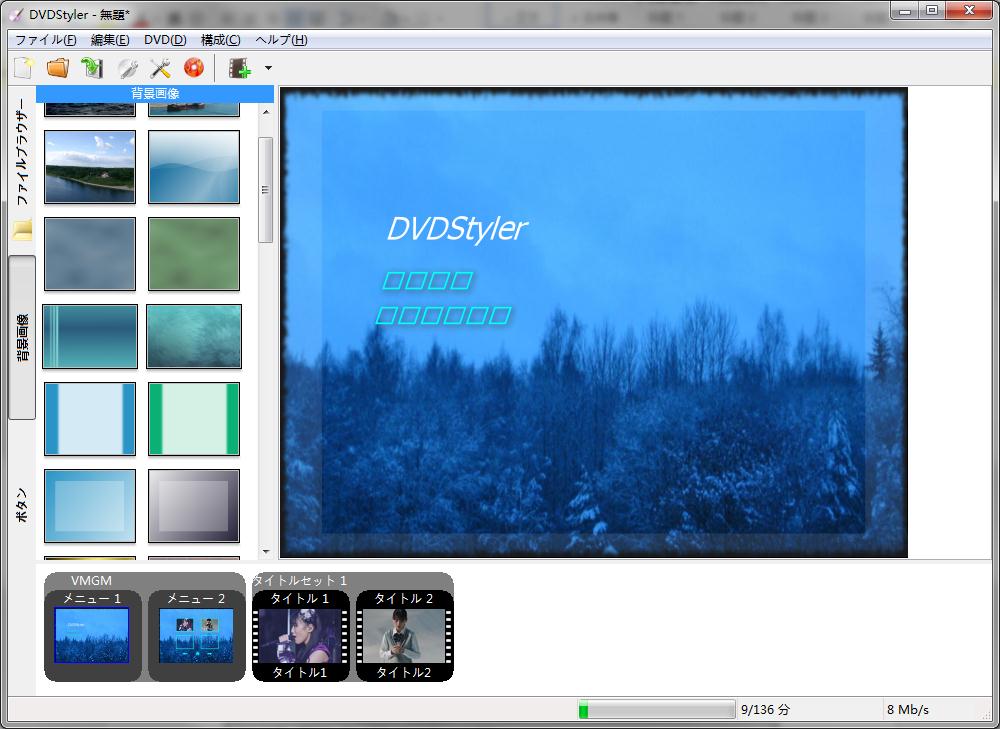
DVD Flickは複数の動画ファイルをDVDまたはISOイメージファイルに変換できるフリーソフトです。動画タイトルの編集、DVDメニューの作成をサポートします。海外ソフトで、日本語に対応していないので、使う前にまず日本語化する必要があります。
対応OS:Windows XP/Vista/7/8/8.1/10
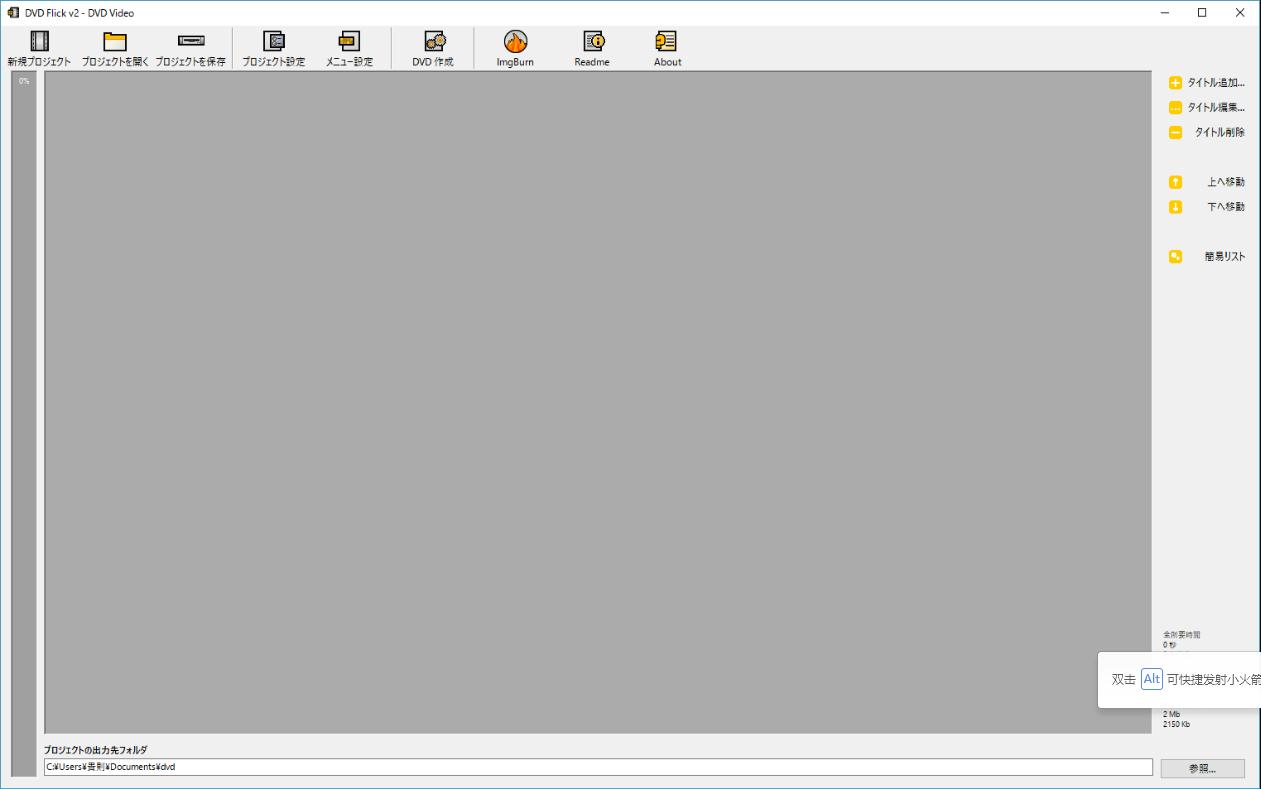
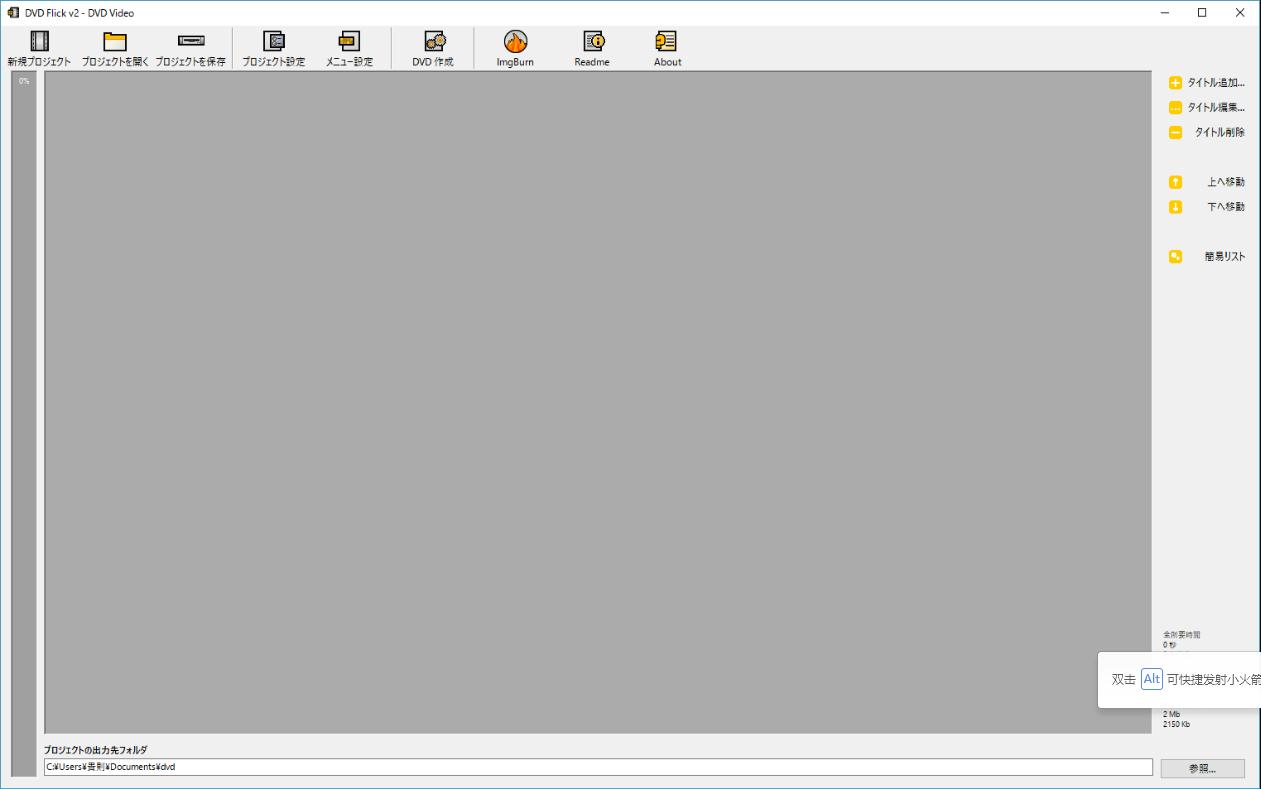
ImgBurnはISOイメージファイルをDVD・BDに書き込むことができるソフトです。そのほか、データディスク、音楽CD、ブータぶるディスクの作成にも対応しています。DVD Flickと同じように、使う前に日本語化する必要があります。
対応OS:Windows 95/98/Me/NT/2000/XP/Vista/7/8/8.1/10


ご注意:
上記に紹介したオーサリングソフトは全て無料のものですが、作成途中で止まる、音ズレが発生することが多い、画質が劣化しやすいというデメリットがあります。ここで、初心者でも簡単に動画をブルーレイ/DVDに作成できるLeawo Blu-ray作成を紹介します。
Leawo Blu-ray作成は、あらゆる動画、画像、音声ファイルを追加可能で、ブルーレイ/DVDに書き込むことが可能です。また、長さの調整、動画の切り抜き、透かしの追加、効果の追加、3D効果の追加、ノイズ除去という編集機能で追加した動画を編集することができます。その他、メニューテンプレートが内蔵され、メニュー作成機能もあります。更に、シンプルでわかりやすい操作画面で、初心者でも高画質のブルーレイ/DVDディスクを作成できます。
次に、Leawo Blu-ray作成で動画をブルーレイ/DVDに作成する方法を説明します。


☉ MP4、AVI、MKVのようなビデオファイルをBlu-rayディスク/DVDに焼く
☉ BD-25, BD-50, DVD-R, DVD-R/DL, DVD-RAMなどのDVD/Blu-rayメディアに対応
☉ メニューテンプレート自由に選択可能
☉ チャプター付きのBlu-rayディスク作成可能
Leawo Prof. Mediaを起動して、「Blu-ray/DVD作成」モジュールをクリックします。ソフト画面の左上にある「ビデオを追加」ボタンクリックすれば、動画ファイルの追加ができます。その他、ビデオをソフトにドラッグ&ドロップして直接に追加することができます。
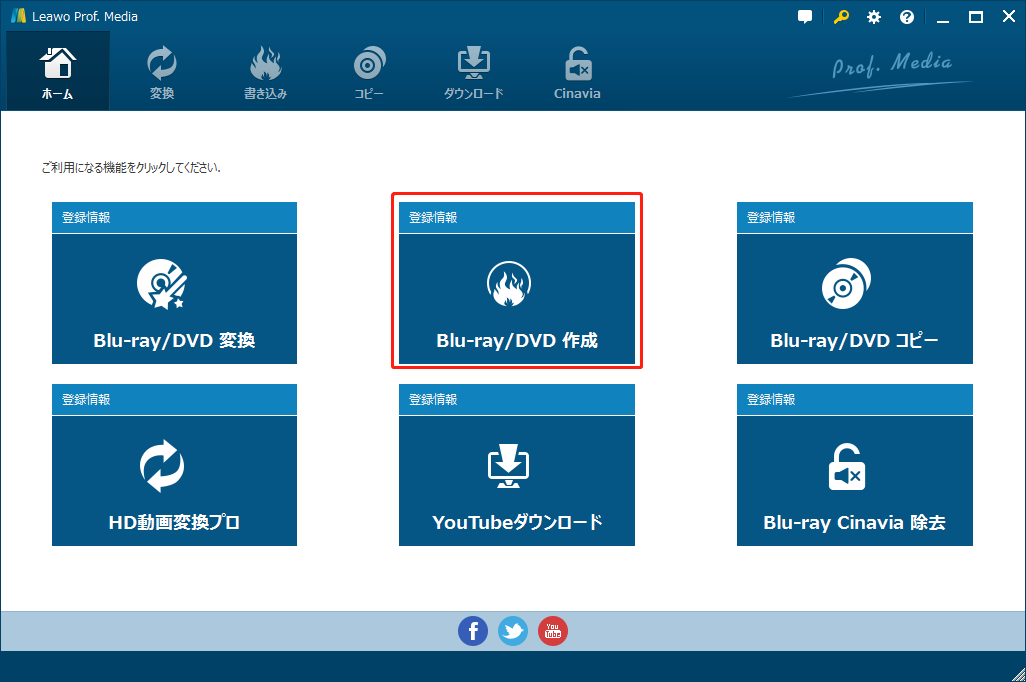
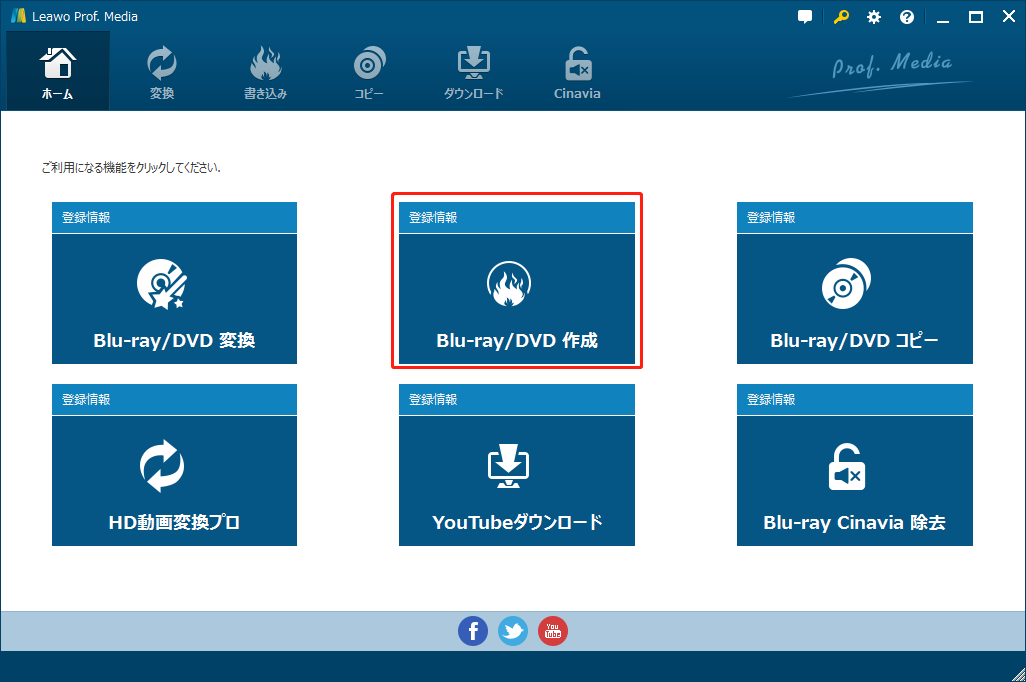


追加した動画ファイルの隣にある編集ボタンをクリックすれば、詳細の編集メニューが出てきます。そこでビデオをトリム/切り抜き、透かしを追加、再生効果などを編集できます。
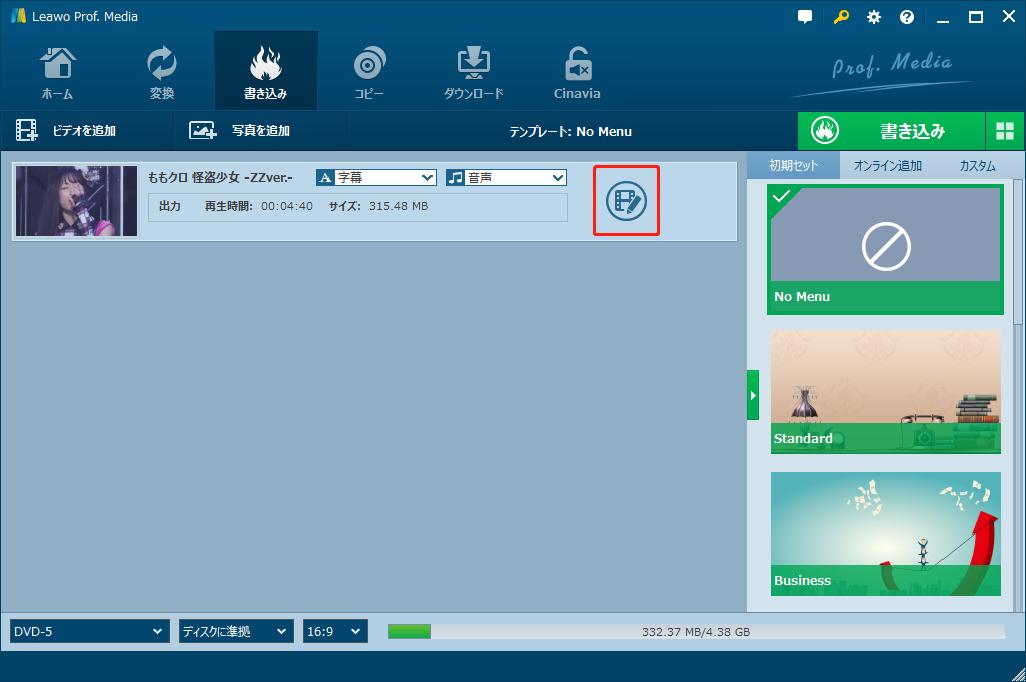
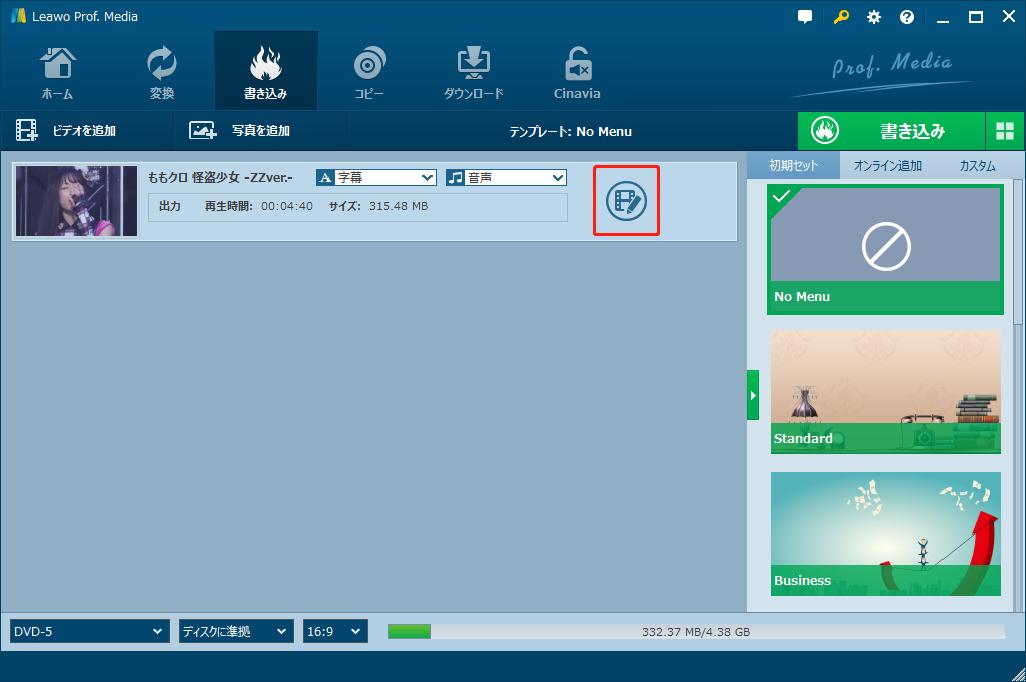


メイン画面の右にあるメニューパネルで、多様なテンプレートを選択できます。ディスクメニューの背景イメージやBGMが設置できます。


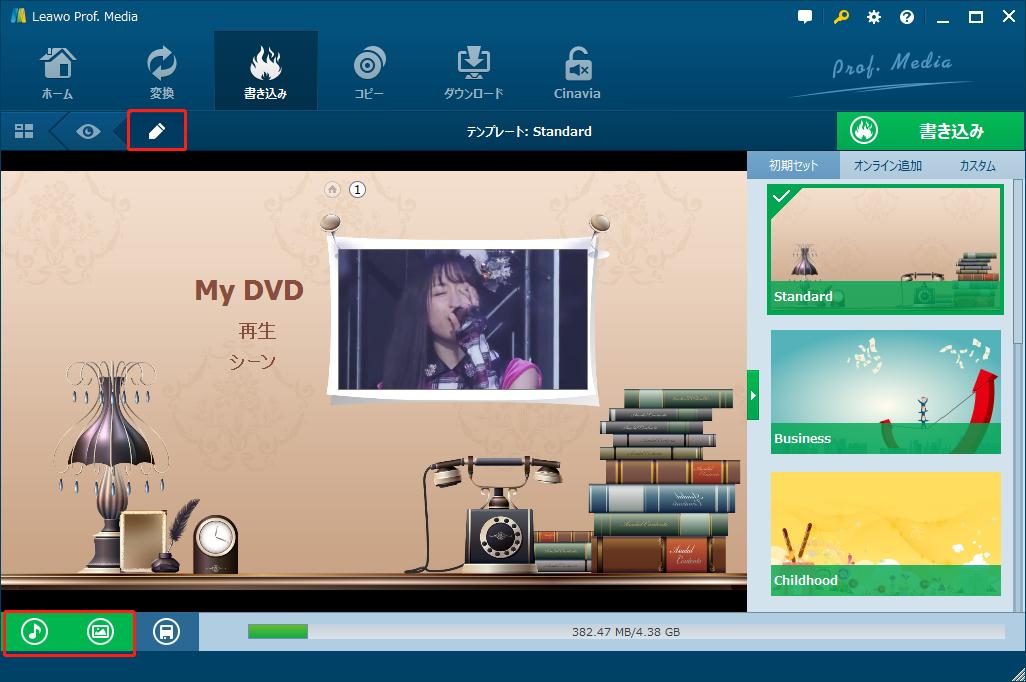
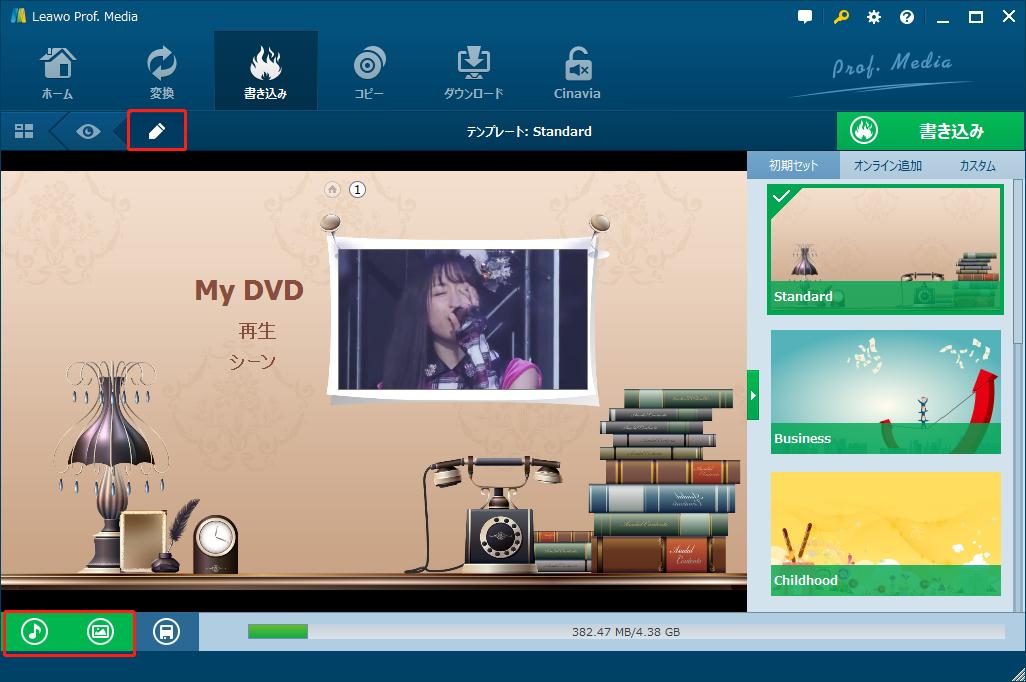
ソフト画面に右上にある大きな「書き込み」ボタンをクリックします。 書き込み先、ディスクラベル、保存先を設置できます。下にある「書き込む」アイコンをクリックすれば、DVDへの書き込むが始まります。
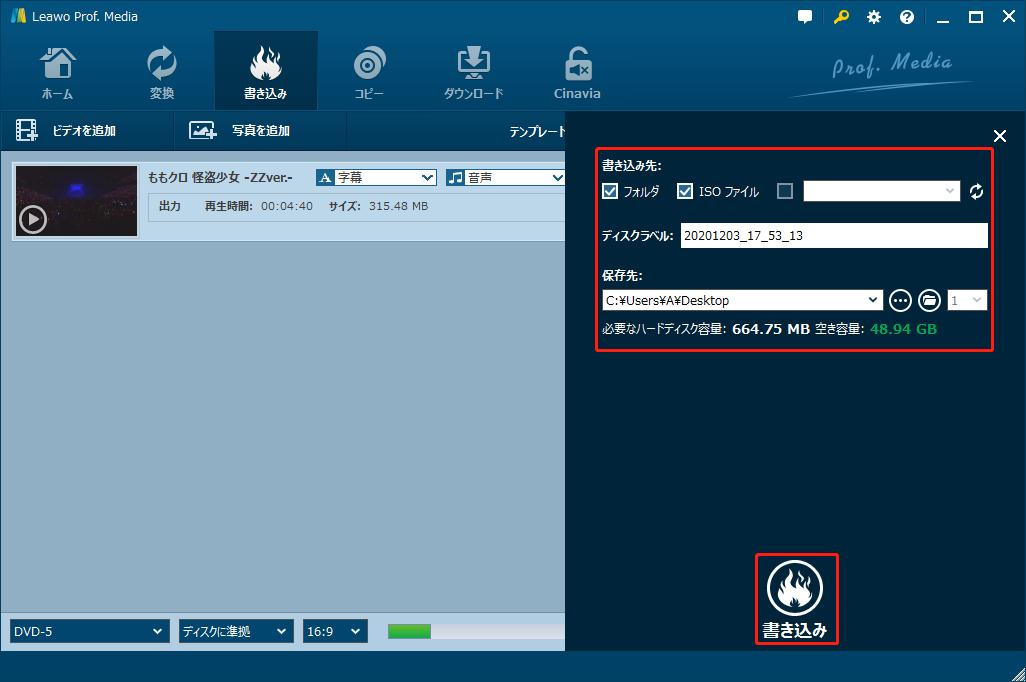
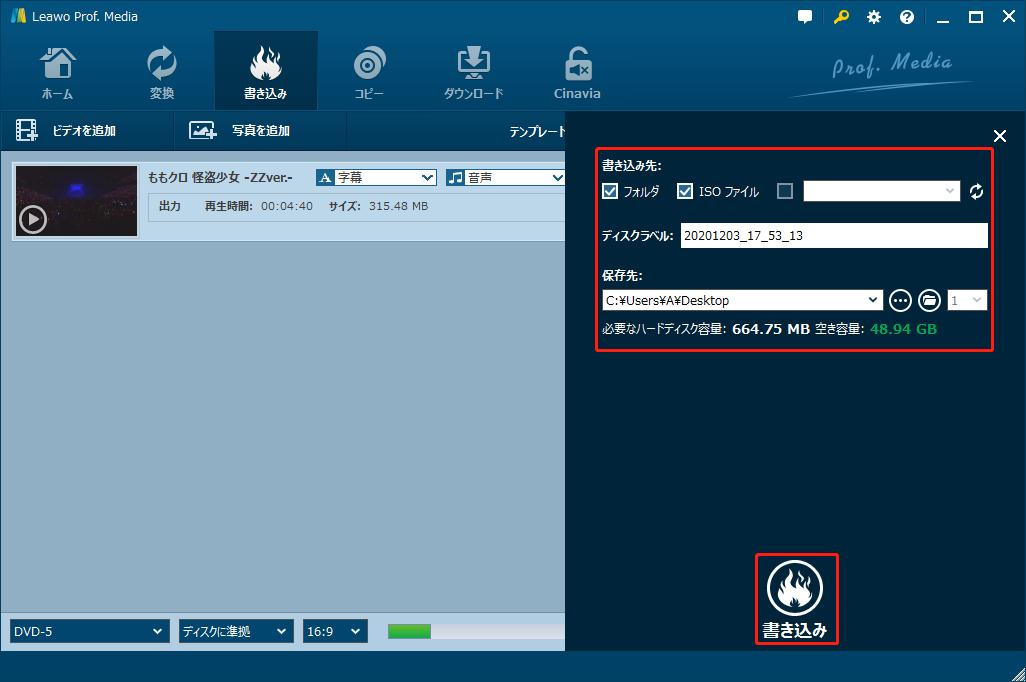
Rating: 4.9 / 5 (197 Reviews)
関連トピック
30日間
返金保証
30日間の全額返金保証を提供しております。返金ポリシーにより、全てのお客さまに、安心して最高のサービスと製品を提供させていただきます。
1営業日以内
サポート対応
1営業日以内に安心サポート。お客様サポートや技術サポートでも経験豊富なスタッフが迅速に対応しております。
1,000万以上
のユーザー
全世界で千万以上のお客さまや法人様にご利用いただいています。信頼性が高く、ユーザーが安心して利用できる製品を提供いたします。
100%安全
安心ショップ
オンラインストアのデータ通信はベリサイン社の最新技術によって保護されています。安全なショッピングをお楽しみいただけます。